
nyligen frågade någon mig om det var okej att spruta Windex på hennes bildskärm. Jag tror att min skrik av skräck skrämde henne. Det är inte okej att spruta Windex (eller något annat) på en bildskärm. Faktum är att när det gäller rengöring av en LCD-skärm finns det ett rätt sätt och ett fel sätt. Låt oss fokusera på rätt sätt. (Vill du rengöra hela datorn?
.)
till att börja med, stäng av skärmen. Faktum är att om du vill eliminera risken för stötar eller annan elektrisk skada, koppla ur den helt och hållet. (Jag tror verkligen inte att detta är nödvändigt, men bättre säkert än ledsen.) Det kommer att finnas lite fukt involverad i denna rengöring, och det sista du vill ha är att vätska kommer i kontakt med något som drivs.
hitta sedan en ren, mjuk trasa (en pappershandduk kommer att göra, men det är långt ifrån det bästa valet) och dämpa det sedan med vatten. Blötlägg inte det-det borde inte droppa att tala om-bara få det fuktigt. Använd inget annat än vatten. Ammoniak-och alkoholbaserade rengöringsmedel kan förstöra en LCD. Om skärmen är allvarligt gunked upp, och vanligt vatten inte får jobbet gjort, kan du använda en 50/50 lösning av destillerat vatten och vit vinäger.
om du väljer att använda en sprayflaska, se till att du inte sprutar den direkt på skärmen. Det beror på att droppar kan sippra in runt ramen (och / eller landa i tangentbordet), och igen blandar inte fukt och elektronik. Vad du kan göra är att spraya ditt vatten eller lösning på trasan och torka sedan av skärmen. Använd en cirkulär rörelse, vilket är bäst för att eliminera streck, och använd endast lätt tryck.
låt slutligen skärmen lufttorka i några minuter, eller torka försiktigt av den med en ny trasa. När du är helt säker på att det är 100 procent torrt, anslut det igen och sätt på det.
nu när jag har fått det offentliga servicemeddelandet ur vägen, vidare till veckans nördiga kul.
det enkla sättet att göra din Nook Color till en Android-surfplatta
jag är en stor tro på enkelhet. (Kolumnen kallas inte Hassle-Full PC, trots allt.) Så när du får alternativet mellan något enkelt och något komplext kan du satsa på att jag väljer den förra varje gång–även om det innebär att spendera några dollar.

till exempel, för inte så länge sedan köpte jag
, en 7-tums e-läsare som slog den kommande
till marknaden med ett helt år. Även om det var ganska smidigt direkt ur lådan, ville jag testa sin skicklighet som en fullblåst Android-surfplatta. Detta är möjligt tack vare en process som kallas rooting, vilket effektivt innebär att du bryter in i operativsystemet så att du kan röra dig med det–eller byta ut det. Jag gjorde lite forskning, och även om rooting inte verkade så komplicerat, tyckte jag att det var lite skrämmande. Det sista jag ville göra var tegel min Nook, att göra det icke-funktionella på grund av någon glitch eller skruv-up.
tack och lov hittade jag ett enkelt alternativ. Ett par företagsamma utvecklare har skapat speciella microSD-kort speciellt för Nook Color, kort som låter dig dubbla starta Nook OS och en specialiserad version av Android. Med andra ord popar du bara ett av dessa kort i Nook ’ s microSD-kortplats och presto: instant Android.
den verkliga skönheten i detta är att det är en semi-permanent lösning. Om du inte vill ha Android-miljön längre, stäng bara av Nook, pop ut kortet och starta om. Presto: du är tillbaka till Nook OS. (Egentligen behöver du inte ens ta ut kortet, eftersom du kan välja det operativsystem du vill ha från en startmeny.) Det betyder att du inte upphäver din garanti, till skillnad från när du rotar Nook.
jag har testat ett par av dessa Nook Color-kort, och de är båda fantastiska. Den första,
, en mycket populär Android-ROM fylld med massor av bra appar, inklusive Amazon Kindle (så att du inte är låst i att läsa Barnes & ädla e-böcker), Angry Birds och Words with Friends. Naturligtvis kan du alltid skjuta upp Android Market och installera mer.
jag försökte också ett kort från
, som erbjuder ett urval av tre Android ROM: CyanogenMod, MIUI och PhireMod. Mine kom med MIUI som körde ett iPhone / iPad-tema (en av många tillgängliga), och dang om min Nook inte såg ut som en baby iPad. Riktigt, riktigt coolt.
priserna börjar på cirka $35 för ett 8GB-kort; båda butikerna erbjuder en 16GB-version för cirka $50, och N2A säljer ett 32GB-kort för $90. Tänk på att det här är något du kan göra själv med dina egna mycket, mycket billigare microSD–kort (Newegg har till exempel ett par 16GB-kort för under $20) – men det är ett besvär, speciellt om du inte vet vad du gör. De färdiga Android-korten erbjuder plug-and-play enkelhet-och resultaten är helt enkelt fantastiska.
vill du återuppliva en gammal Netbook? Försök Lubuntu
räck upp handen om detta låter bekant: Du köpte en netbook ett par år tillbaka och tänkte att det skulle vara din go-to travel–dator, men blev snabbt missnöjd med sin tröga prestanda-och fastnade den i en garderob.
Hej, det är en perfekt bra dator du har där inne. Det behöver bara ett bättre operativsystem, ett som går bättre med mindre hästkrafter. Förra året skrev jag om
(tidigare känd som Jolicloud), som uppnådde just det målet–men med ett något okänt gränssnitt som inte tilltalade alla.
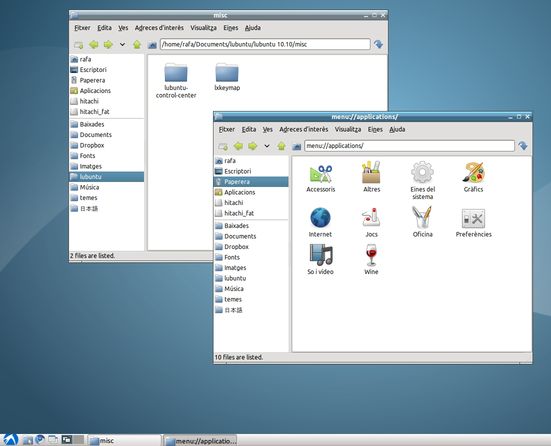
ett annat värdefullt alternativ:
, en snabb, lätt Linux-distribution som lovar att sätta sporrarna till även de pokiest av datorer. Kort för ”light Ubuntu” använder den lätta X11-skrivbordsmiljön, eller LXDE, som användargränssnitt. Det ser ut och fungerar på ett sätt som borde verka bekant för Windows-användare, vilket innebär att din inlärningskurva ska vara liten.
liksom alla Linux ”distros” är Lubuntu gratis. Liksom många distros är det inte exakt användarvänligt. Faktum är att produktsidan bäst kan beskrivas som förvirrande och ohjälpsam. Låt mig komma igång: de flesta vill ladda ner
.
eftersom netbooks inte har optiska enheter, är det liten mening att bränna den ISO-filen till en CD (ett vanligt alternativ för att installera Linux). Istället vill du
. (Instruktionerna som presenteras på den länken är för den vanliga versionen av Ubuntu, men de är fortfarande tillämpliga.)
som jag sa, ingenting om detta är fruktansvärt användarvänligt. Om du inte är den tekniskt kunniga sorten, fråga din favorit nördiga vän (eller grannskaps Tonåring) om hjälp. Det finns också en
det är värt att kolla in.
om du har ett krångel som behöver lösas, skicka det på mitt sätt. Jag kan inte lova ett svar, men jag kommer definitivt att läsa alla e-postmeddelanden jag får–och göra mitt bästa för att ta itu med åtminstone några av dem i PCWorld
. Min 411:
. du kan också anmäla dig till
.